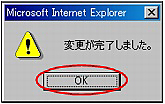以降の操作説明は、アルファメール プレミア連動の手順および画面になります。
グループ内の並び順を設定する
注意
ポイントグループ内の並び順を設定できます
アルファメールプレミア基本機能「グループ内の並び順設定」で、グループ内の並び順を設定できます。
並び順の設定は、アルファオフィスの各画面(管理者・利用者共に)に反映されます。アルファメール側には反映されません。
step1 アルファメールプレミアの基本設定画面を表示し、「アカウント管理」→「グループ内の並び順設定」の順にクリックします。
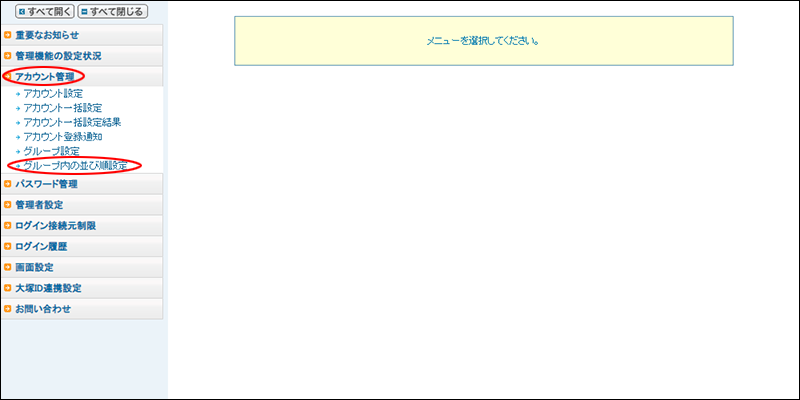
※アルファメールプレミア画面の表示方法→「ログインする」
グループ内の並び順設定画面が表示されます。
step2 必要事項を選択し、「設定」ボタンをクリックします。
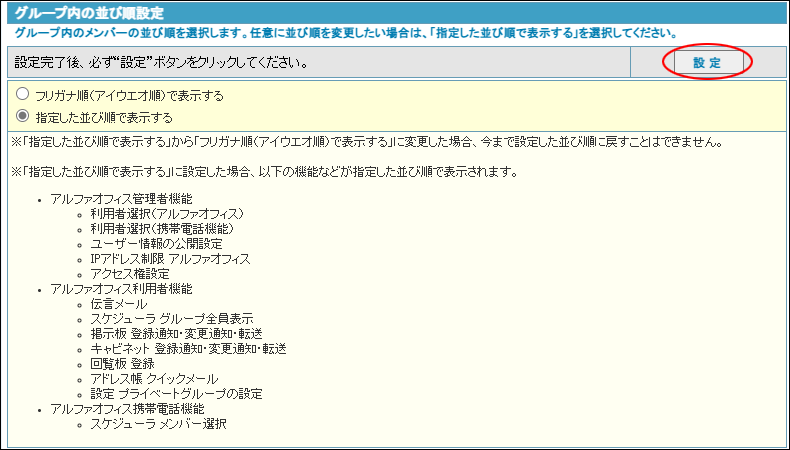
| フリガナ順(アイウエオ順)で表示する | フリガナ順(アイウエオ順)で表示されます。 |
|---|---|
| 指定した並び順で表示する | 管理者が任意に並べた順で表示されます。 並び順の指定方法については、「グループ内のユーザーの並び順を変更する」、「「すべてのユーザー」グループの並び順を変更する」をご覧ください。 |
正常に設定されると、次手順のような画面が表示されます。
注意「指定した並び順で表示する」設定から「フリガナ順(アイウエオ順)で表示する」設定に変更すると
並び順の指定がすべて解除され、フリガナ順(アイウエオ順)になります(並び順を元に戻すことはできません)。
次のような確認画面が表示されますので、変更してよければ「設定する」ボタンをクリックした後、手順3に進んでください。

step3 「OK」ボタンをクリックします。
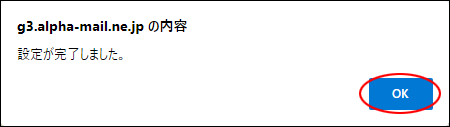
設定が有効になります。
グループ内のユーザーの並び順を変更する
グループ内の並び順設定画面で「指定した並び順で表示する」に設定すると、ユーザー名を任意の並び順に変更できるようになります。
グループ内の並び順の変更方法は、次の通りです。
注意
以降の操作説明は、アルファメール プレミア連動の手順および画面になります。
step1 アルファメールプレミアの基本設定画面を表示し、「アカウント管理」→「グループ設定」の順にクリックします。
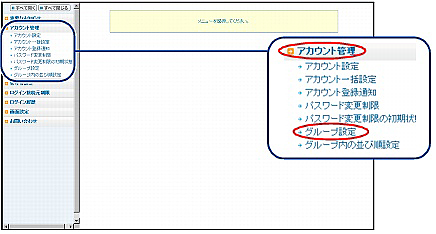
※アルファメールプレミア画面の表示方法→「ログインする(アルファメール プレミア連動)」
グループ設定画面が表示されます。
step2 ユーザーの並び順を変更するグループを選択し、「メンバー選択」ボタンをクリックします。
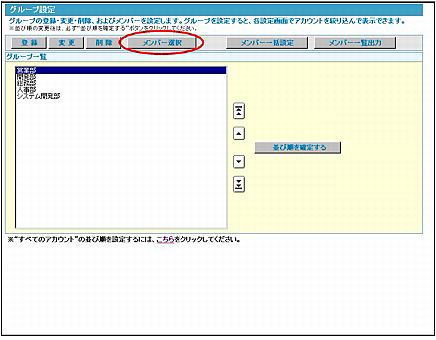
メンバー選択画面が表示されます。
step3 「登録メンバー」から上下に移動させるユーザーを選択し、下の表のボタンをクリックします。
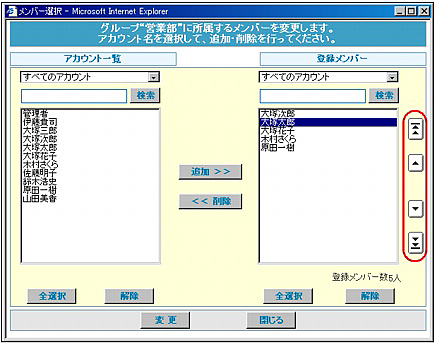
| 一覧の最初に移動します。 | |
| 1つ上に移動します。 | |
| 1つ下に移動します。 | |
| 一覧の最後に移動します。 |
注意ボタンが表示されない場合
グループ内の並び順設定画面で、「指定した並び順で表示する」に設定すると表示されます。
step4 並び替えが確定したら、「変更」ボタンをクリックします。
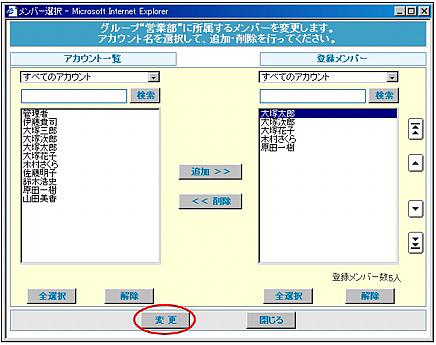
正常に並び替わると、次手順のような画面が表示されます。
step5 「OK」ボタンをクリックします。
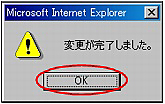
「すべてのユーザー」グループの並び順を変更する
グループ内の並び順設定画面で「指定した並び順で表示する」に設定すると、「すべてのユーザー」グループのユーザーを任意の並び順に変更できるようになります。「すべてのユーザー」グループの並び順の変更方法は、次の通りです。
注意
以降の操作説明は、アルファメール プレミア連動の手順および画面になります。
ポイント
「すべてのユーザー(=すべてのアカウント)」グループとは、システムにより自動的に設定されるグループです。「すべてのユーザー」グループに所属するユーザーは、登録されたユーザー(=アカウント)すべてです。
step1 グループ設定画面を表示し、画面下段の「こちら」をクリックします。
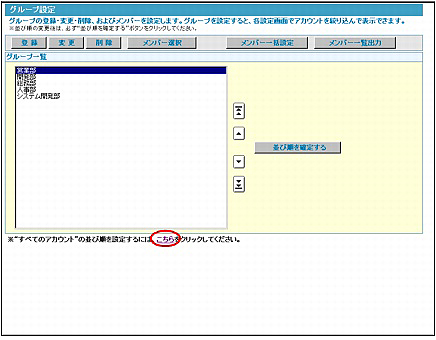
※グループ設定画面の表示方法→「グループ内のユーザーの並び順を変更する」
並び順選択画面が表示されます。
注意「こちら」が表示されない場合
グループ内の並び順設定画面で、「指定した並び順で表示する」に設定すると表示されます。
step2 「アカウント一覧」から上下に移動させるユーザーを選択し、下の表のボタンをクリックします。
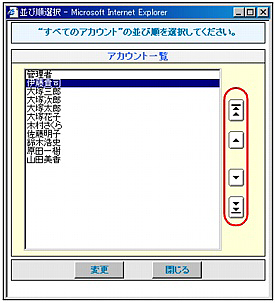
| 一覧の最初に移動します。 | |
| 1つ上に移動します。 | |
| 1つ下に移動します。 | |
| 一覧の最後に移動します。 |
step3 並び替えが確定したら、「変更」ボタンをクリックします。
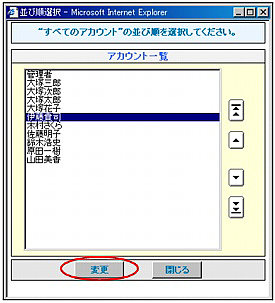
正常に並び替わると、次手順のような画面が表示されます。
step4 「OK」ボタンをクリックします。